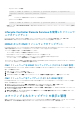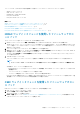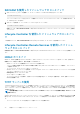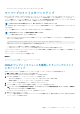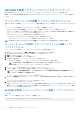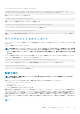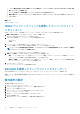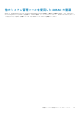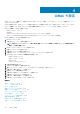Users Guide
RACADM を使用したサーバプロファイルのバックアップ
RACADM を使用してサーバプロファイルをバックアップするには、systemconfig backup コマンドを使用します。
詳細については、dell.com/idracmanuals にある『iDRAC RACADM
コマンドラインインタフェ
ー
スリファレンスガイド
』を参照して
ください。
サーバープロファイルの自動バックアップのスケジュール
特定の日、週、または月単位で、ファームウェアとサーバー構成の定期的バックアップを有効にしてスケジュールすることができま
す。
サーバープロファイルの自動バックアップをスケジュールする前に、次を確認してください。
• Lifecycle Controller および再起動時にシステムインベントリを収集(CSIOR) オプションが有効になっている。
• 次のスケジュール済みジョブが作成されるときに、実際にスケジュールされたジョブを実行する時刻が時間のずれに影響されな
いよう、ネットワークタイムプロトコル(NTP)が有効になっている。
• vFlash SD カードのバックアップを実行するには、次の手順を行います。
○ Dell がサポートする vFlash SD カードが挿入され、有効で、初期化されている。
○ vFlash SD カードにはバックアップファイルを格納するために十分なスペースがある。
メモ: IPv6 アドレスは、サーバープロファイルの自動バックアップのスケジュール向けにサポートされていません。
ウェブインタフェースを使用したサーバープロファイルの自動バックア
ップのスケジュール
サーバープロファイルの自動バックアップをスケジュールするには、次の手順を実行します。
1. iDRAC ウェブインタフェースで、概要 > iDRAC 設定 > サーバープロファイル と移動します。
サーバープロファイルのバックアップとエクスポート ページが表示されます。
2. 自動バックアップ タブをクリックします。
3. 自動バックアップの有効化 オプションを選択します。
4. 次のいずれかを選択して、バックアップファイルイメージを保存します。
• ネットワーク を選択して、バックアップファイルイメージを CIFS または NFS 共有に保存。
メモ: CIFS は IPv4 と IPv6 の両方のアドレス、NFS は IPv4 アドレスのみをサポートします。
• vFlash を選択して、バックアップファイルイメージを vFlash カードに保存。
5. バックアップファイル名と暗号化パスフレーズを入力します(オプション)。
6. ファイルの場所として ネットワーク を選択した場合は、ネットワーク設定を入力します。
メモ: ネットワーク共有の設定の際には、ユーザー名およびパスワードでの特殊文字の使用、および特殊文字のパーセント
エンコーディングは避けることをお勧めします。
フィールドについては、『iDRAC オンラインヘルプ』を参照してください。
7. バックアップ時間帯スケジュール セクションで、バックアップ操作の開始時刻と頻度(毎日、毎週、または毎月)を指定しま
す。
フィールドについては、『iDRAC オンラインヘルプ』を参照してください。
8. バックアップのスケジュール をクリックします。
反復ジョブは、次にスケジュールされたバックアップ操作の開始日と時刻と共にジョブキュー上に表示されます。反復ジョブの
最初のインスタンスが開始されてから 5 分後、次の期間のジョブが作成されます。サーバー プロファイルのバックアップ操作
は、スケジュールされた日時に実行されます。
RACADM を使用したサーバープロファイルの自動バックアップのスケジ
ュール
自動バックアップを有効化するには、次のコマンドを使用します。
racadm set lifecyclecontroller.lcattributes.autobackup Enabled
76 管理下システムと管理ステーションのセットアップ